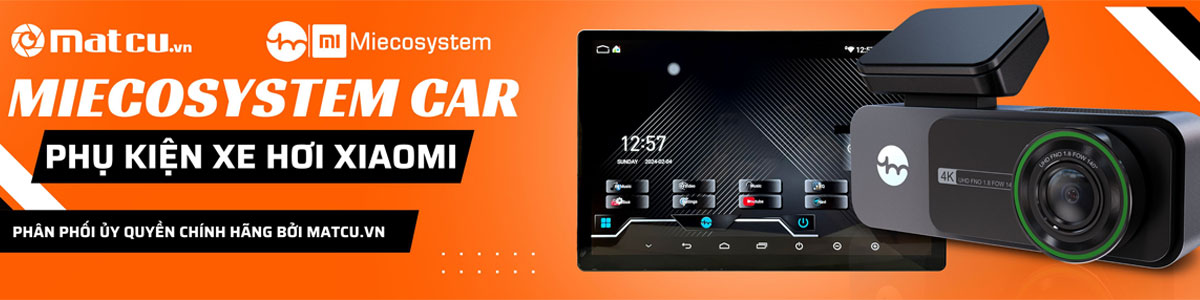Chúng ta bắt đầu bước vào nội dung thứ hai trong chuỗi Seria “Học viết Blog” mà đội ngũ Biznow muốn gửi tới bạn, nội dung này sẽ hướng dẫn bạn làm quen giao diện và cách quản trị website WordPress.

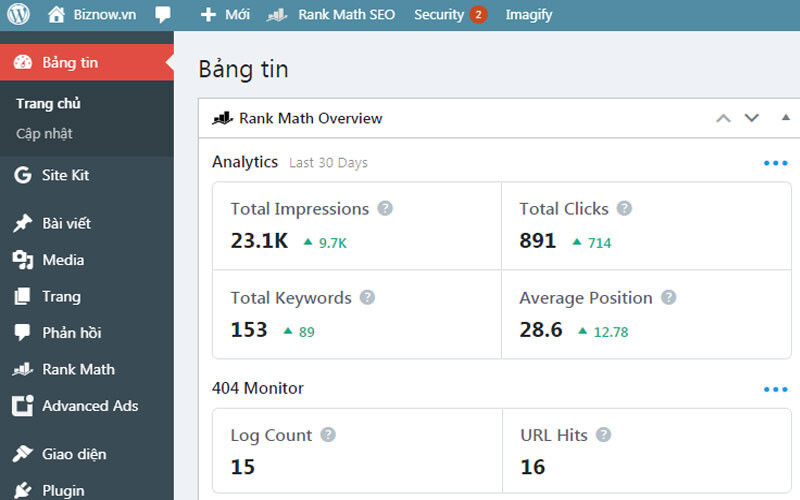
Tại sao lại là WordPress mà không phải là một CMS khác. Đơn giản vì WordPress hiện nay quá phổ biến trên toàn thế giới. Ngay cả tại Việt Nam theo đánh giá có đến 80% các website được xây dựng trên mã nguồn mở là WP.
Liên quan: Học viết Blog #1 , Sơ lược công việc cần thực hiện để bắt đầu viết Blog kiếm tiền.
Cách đây khoảng một thập kỷ, nếu nhắc tới việc xây dựng website tin tức, doanh nghiệp hoặc Blog cá nhân thì có thể nhắc tới hai mã nguồn là Joomla và WordPress cạnh tranh nhau rất mạnh về số lượng người sử dụng.
Riêng về các CMS sử dụng để tạo trang diễn đàn thì người dùng có thể kể tên như: Xenforo, phpBB, Drupal… Và ngay cả WordPress cũng là một CMS có thể tạo forum rất tốt với việc có thể tích hợp thêm các Plugin như Asgaros Forum, wpForo Forum, và bbPress.
Chính vì sự mạnh mẽ trong việc ứng dụng vào công việc cũng như đơn giản hóa trong cách sử dụng, chỉnh sửa mã nguồn nên WordPress được đông đảo người dùng lựa chọn. Thêm nữa phải kể đến một cộng đồng hỗ trợ và phát triển các Plugin rất hùng hậu nên hầu hết các tính năng mở rộng đều đáp ứng được gần như mọi nhu cầu của người sử dụng.
Vậy nên, nếu bạn có ý định xây dựng một website cá nhân để bắt đầu học viết Blog thì lời khuyên của chúng tôi dành cho bạn đó là “hãy tìm đến một đơn vị thiết kế và sử dụng wordpress để bắt đầu”. Đơn giản vì chi phí sẽ rẻ hơn rất nhiều, dễ dàng quản lý cho người mới và có các công cụ hỗ trợ tuyệt vời.
Làm quen giao diện và quản trị website WordPress.
Để bắt đầu thực hành quản lý website WordPress của mình bạn cần phải đăng nhập được vào khu vực quản trị website (hay còn gọi là Bảng điều khiển quản trị). Để đăng nhập được vào khu vực quản trị bạn có thể đăng nhập theo đường dẫn sau “https://yourdomain.com/wp-login.php”.
Đây là đường dẫn mặc định để có thể truy cập được vào bảng quản trị nội dung WordPress, tuy nhiên chúng tôi khuyên bạn nên thay đổi đường dẫn truy cập tới bảng quản trị vì lý do bảo mật website.
Tại sao ư? Bởi vì tất cả các bot, tin tặc và tập lệnh ngoài đó đều quét tìm URL chung này. Thay đổi nó thành một cái gì đó khác có thể là một cách đơn giản và rất hiệu quả để giảm đáng kể số lần đăng nhập xấu vào trang web của bạn.
Nó sẽ giúp bạn tự bảo vệ mình tốt hơn trước các cuộc tấn công vũ phu và giảm băng thông được sử dụng bởi các bot liên tục truy cập URL này. Đây không phải là một giải pháp khắc phục tất cả các vấn đề liên quan tới bảo mật website, nó chỉ đơn giản là một thủ thuật nhỏ có thể tăng cường bảo mật của bạn.
Để có thể thay đổi được đường dẫn này bạn có thể tham khảo một Plugin đó là iThemes Security. Đây là Plugin bảo mật có rất nhiều tính năng hữu ích và khá dễ sử dụng cho người mới.
Sau khi đã truy cập được vào khu vực quản trị, bạn sẽ thấy bố cục giao diện như sau….
Giao diện quản trị website WordPress.
Giao diện quản trị được chia làm 3 khu vục chính bao gồm…
1. Menu điều khiển tác vụ.
Là khu vực chứa các danh mục để thực hiện các tác vụ công việc như thêm, chỉnh sửa nội dung, trình cắm mở rộng (Plugin) và các đầu mục công việc khác.
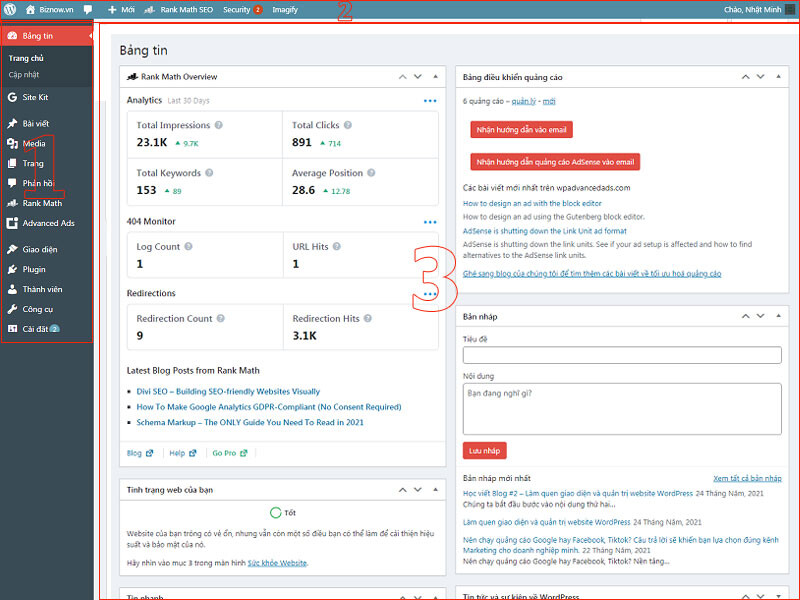
2. Thanh công cụ (hay còn gọi là thanh quản trị)
Thể hiện các tính năng bổ xung hoặc các trình cắm mở rộng mà bạn đã cài. Đối với một số Plugin được xếp vào danh mục công cụ hỗ trợ nội dung khi bạn cài đặt thường sẽ được ưu tiên hiển thị tại thanh công cụ. Nó sẽ trực quan hơn, giúp người dùng thao tác nhanh hơn khi thực hiện các công việc thường xuyên nhất.
Tùy thuộc vào cài đặt của người quản trị website mà bố cục và danh mục tại thanh công cụ cũng sẽ được thể hiện khác nhau. Trên thanh công cụ còn hiển thị tên người dùng (tài khoản) đang truy cập trực tuyến, bạn có thể dễ dàng nhận diện và thực hiện các công đoạn thay đổi hồ sơ người dùng một cách nhanh nhất.
3. Khu vực thao tác công việc
Đây là khu vực giao diện chính và được thiết kế rộng nhất có thể. Tại khu vực này khi mới truy cập vào trang quản trị WordPress bạn sẽ được điều hướng đến những nội dung, vấn đề chính quan trọng nhất như: lời nhắc cập nhật phiên bản, thống kê dữ liệu của SEO, các thông tin mới nhất từ WordPress…
Cũng như thanh thanh công cụ, những dữ liệu quan trọng thường sẽ được hiển thị trực quan tại khu vực này và mỗi website tùy theo cài đặt khác nhau sẽ khác nhau.
Ngoài ra đâu cũng là khu vực để bạn thực hiện các thao tác chỉnh sửa nội dung, Plugin và các thao tác khác được gọi từ menu trái.
Các thao tác chính cần nắm vững.
Để thực hiện bất cứ công việc nào bạn gọi chúng thông qua menu trái, dưới đây là những công đoạn thực hiện quan trọng và thường xuyên nhất.
Luu ý, để thay đổi ngôn ngữ trang quản trị WordPress bạn có thể thay đổi bằng cách nhìn vào Menu trái tìm đến Thành Viên/ Hồ Sơ và thay đổi ngôn ngữ của chính tài khoản mà bạn đang đăng nhập trang quản trị.
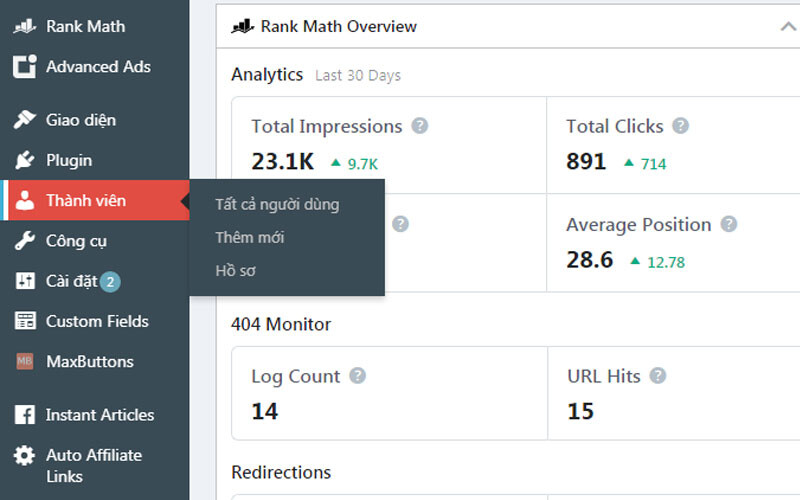
Nếu webiste khi cài đặt đã được chuyển sang ngôn ngữ là tiếng Việt thì tât cả các tài khoản quản trị đều hiển thị tiếng Việt, nhưng bạn có thể thay đổi cho phù hợp với từng người, nếu muốn sử dụng Tiếng Anh là ngôn ngữ quản trị bạn cũng hoàn toàn có thể thay đổi cho chỉ tài khoản của bạn. Tất nhiên các tài khoản khác cũng như vậy.
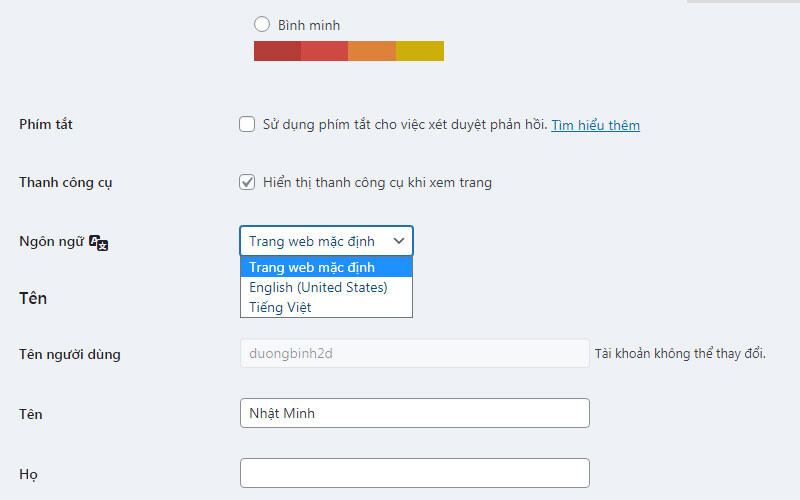
Quản lý nội dung WordPress
Nội dung là quan trọng nhất trong bất cứ website nào, nội dung có hai dạng bao gồm: với website Blog, tin tức, giới thiệu sản phẩm thì đó là bài viết. Với website thương mại điện tử và bán hàng thì đó còn là nội dung về sản phẩm.
Để quản lý nội dung bài viết bạn nhấp chuột vào Bài viết trên Menu bên trái, sau đó thực hiện các thao tác mình muốn bao gồm: xem lại tất cả bài viết đã đăng (hoặc nội dung nháp đang lưu để chỉnh sửa), viết nội dung mới, thêm/ sửa/ xóa chuyên mục và thẻ (tags).
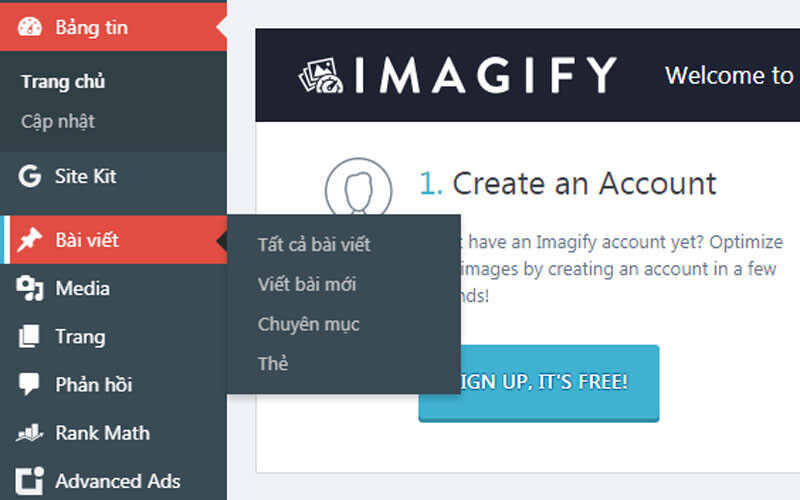
Quản lý file Media
File Media bao gồm các file hình ảnh, video mà bạn đã tải lên website được lưu trữ trên hosting. Tại đây bạn có thể tải lên dữ liệu mới/ xem/ sửa/. xóa chúng.
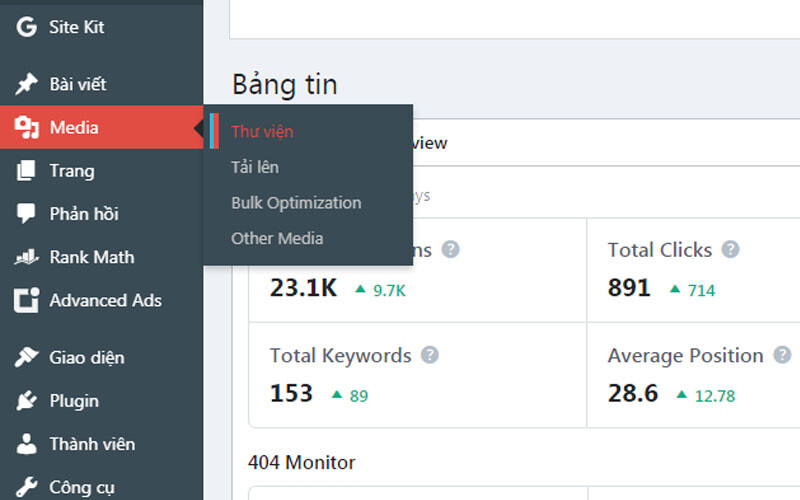
Quản lý trang nội dung.
Trang nội dung rất quan trọng, tại khu vực này bạn hoàn toàn có thể chỉnh sửa trang chủ và các trang bạn đã tạo ví dụ như trang liên hệ, trang chính sách chung…
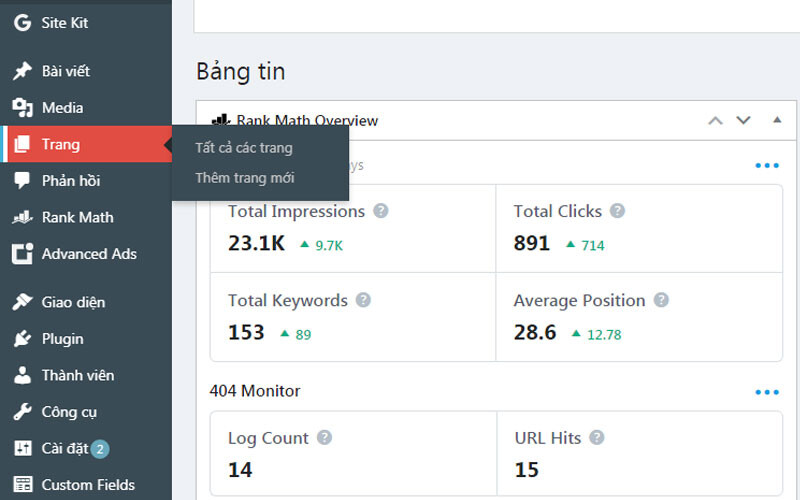
Quản lý phản hồi (comment)
Khu vực quản lý các comment của người dùng, bạn có thể xem các bình luận đã được gừi và có thể chấp thuận cho chúng hiển thị nội dung hoặc xóa, báo cáo đưa chúng vào bộ lọc Spam….
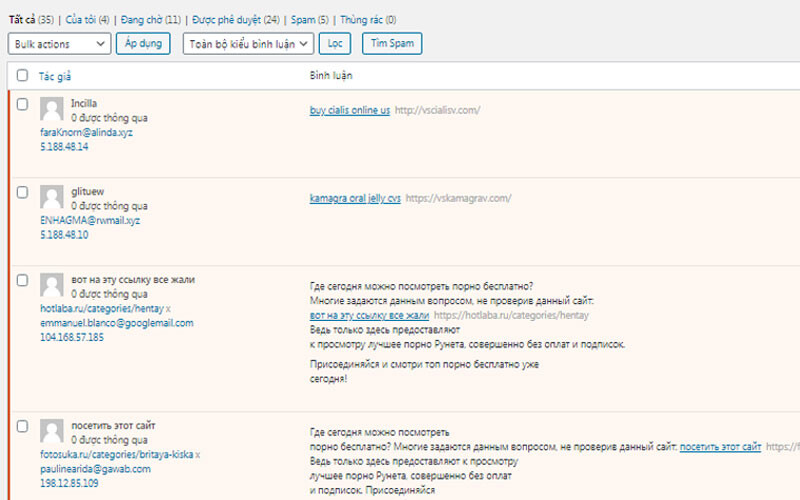
Menu giao diện
Là nơi bạn có thể thực hiện chỉnh sửa, tùy biến các mẫu giao diện mà website đang sử dụng. Tại đây bạn hoàn toàn có thể xỏa bỏ các giao diện không dùng tới, thêm Widget, menu… Lưu ý rằng mỗi theme bạn sử dụng có các tính năng bổ xung khác nhau sẽ có đôi chút khác nhau.
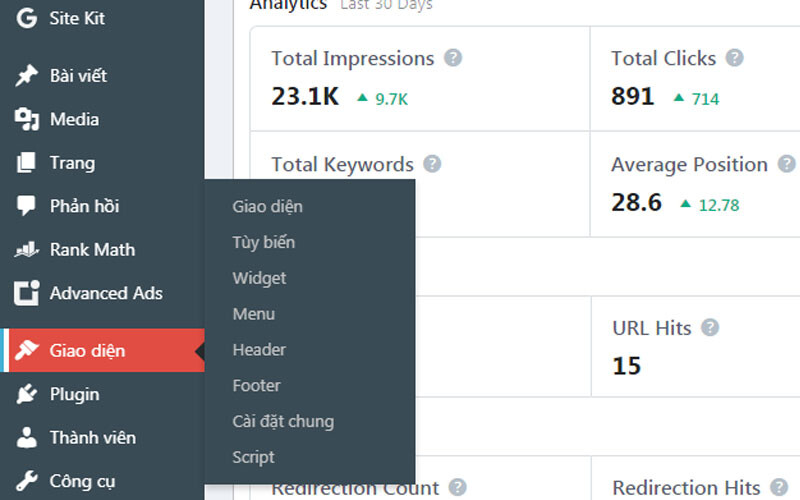
Menu Plugin
Menu này rất quan trọng, đây là nơi bạn cài đặt, thêm vào và xóa bỏ các trình cắm mở rộng hỗ trợ cho công việc và các yêu cầu cụ thể theo sở thích và nhu cầu sử dụng của quản trị viên cũng như người dùng.
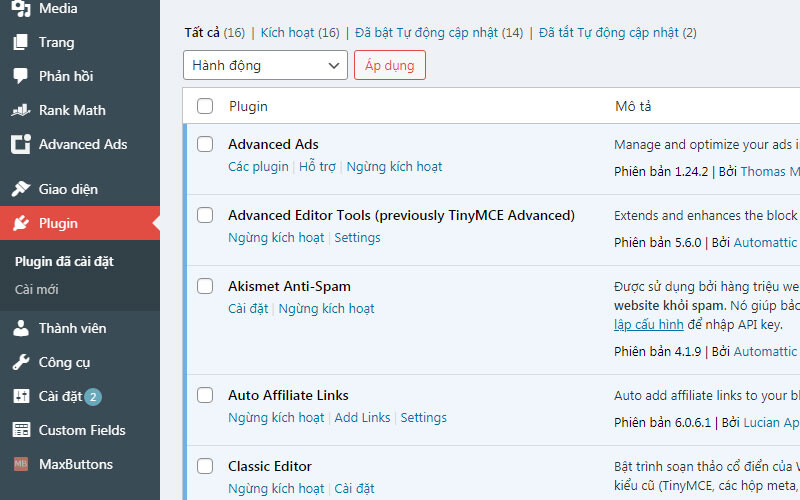
Menu thành viên.
Quản lý tất cả các thành viên, nếu bạn là người quản lý cấp cao nhất bạn có thể thêm,chỉnh sửa mật khẩu, tên đăng nhập thậm chí cài đặt quyền hoặc xóa bỏ người dùng tại đây.
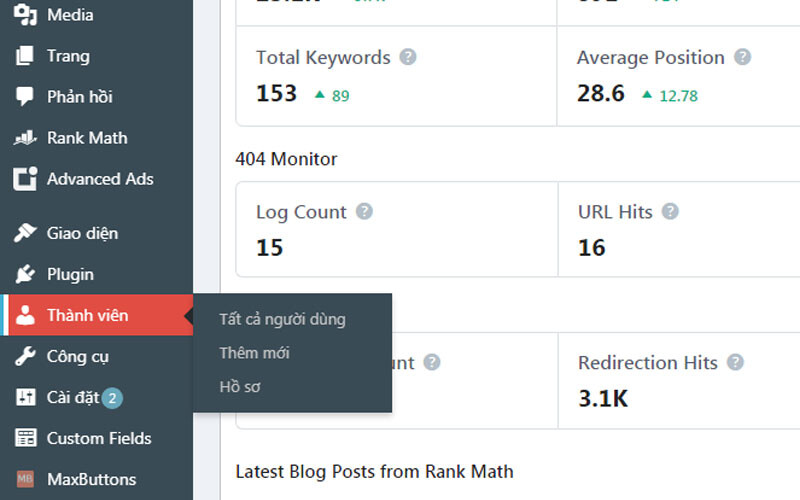
Menu công cụ
Là khu vực giúp bạn nhập hoặc xuất dữ liệu nội dung website (nếu bạn muốn chuyển website bạn có thể thực hiện việc Import dữ liệu tại khu vực này), kiểm tra hệ thống website, xuất nhập dữ liệu thành viên…
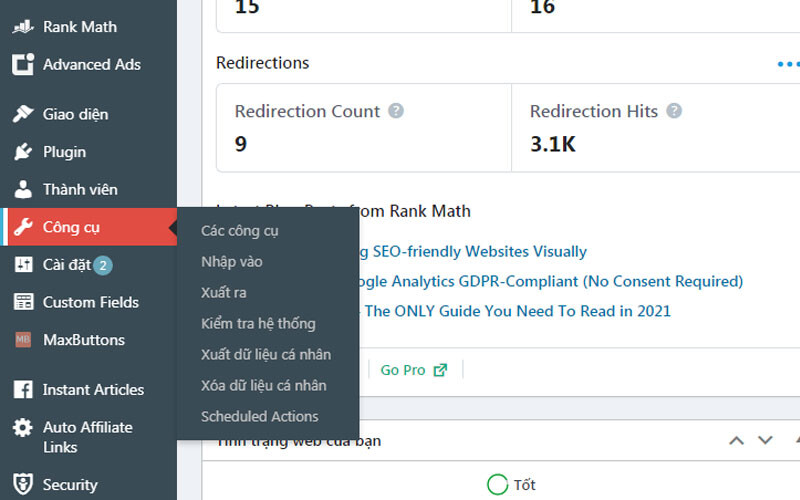
Menu cài đặt
Tại đây bạn có thể cài đặt các vấn đề liên quan chính tới nội dung website như…
Tổng quan về website: tên website, khẩu hiệu, email chính của người quản trị, ngôn ngữ của trang, ngày giờ…
Viết, đọc: Cấu hình nội dung thể hiện trên trang chủ như chuyên mục mặc định, Đăng bài qua email…
Đường dẫn tĩnh: là nơi bạn cấu hình url chuẩn SEO cho nội dung bào viết, chuyên mục, thẻ…
Ngoài ra còn một số tính năng khác. Thêm nữa, những plugin bạn cài nếu có hỗ trợ về nội dung hoặc liên quan đến việc chỉnh sửa giao diện website cũng sẽ được hiển thị tại khu vực này.
Trên đây là những danh mục chính để bạn bắt đầu làm quen với việc quản trị website WordPress. Lưu ý rằng mỗi người dùng sẽ cài đặt các tính năng và Plugin khác nhau nên các danh mục cũng sẽ khác nhau. Tuy nhiên những menu được liệt kê phía trên thì bất cứ giao diện quản trị trang WordPress nào cũng đều có và không thay đổi.